VAMP
![]()
VAMP sta per Gestione Mappa Vertice ed è uno strumento per trasferirei dati basati sui punti da un oggetto ad un altro. Gli oggetti possono essere completamente diversi. Possono avere un numero di punti diverso e una struttura differente.
Oltre alle Mappe Vertice, VAMP può trasferire vari tipi di selezione, le coordinate UV, la pesatura di un intero rig e i target di un tag Pose Morph. Inoltre, è possibile far sì che VAMP rifletta queste operazioni lungo un dato asse. Una delle caratteristiche più importanti di VAMP è che può specchiare i target morph nel tag Pose Morph. Ad esempio, potete usare VAMP per specchiare sul lato destro il target pose morph creato sul lato sinistro del personaggio. L'immagine successiva mostra alcuni esempi di utilizzo di VAMP.
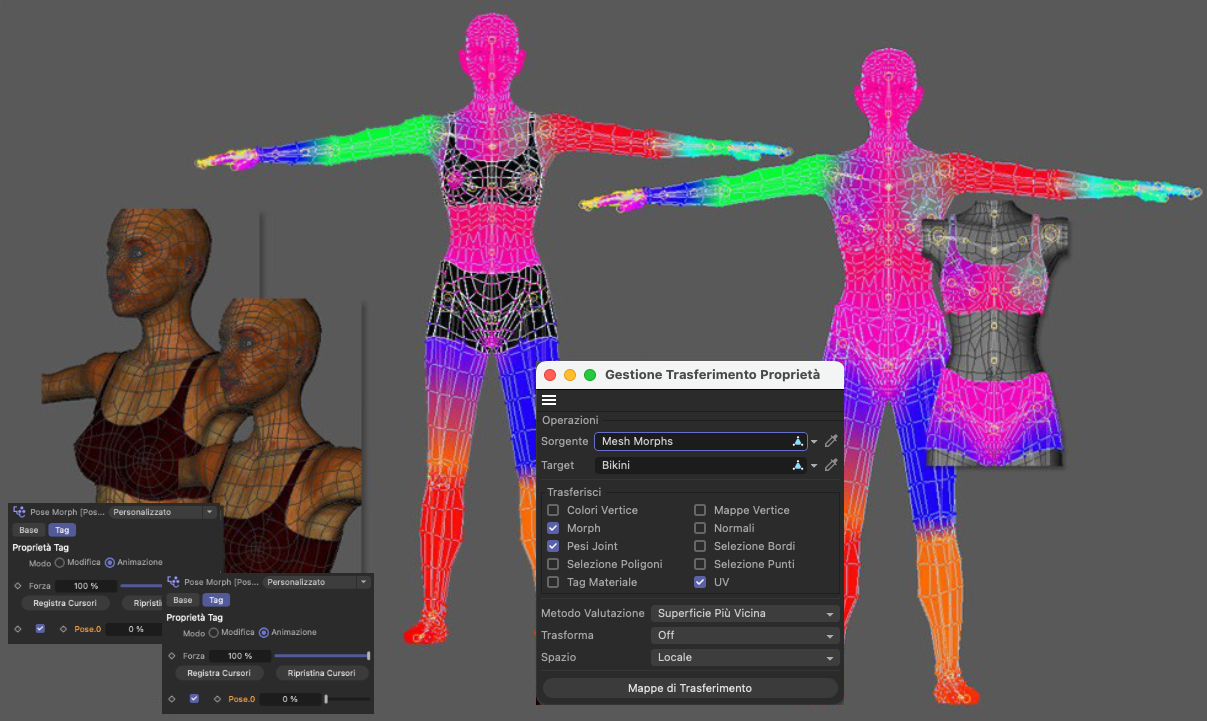
Operazioni
Questo gruppo contiene tutte le operazioni disponibili in VAMP.
Sorgente
Trascinate l'oggetto di cui volete trasferire i dati in questo campo di collegamento. Tuttavia, a volte non è necessario trascinare un oggetto nel campo. Questo perché VAMP segue alcune regole di base che aiutano a lavorare più velocemente:
- Se il campo contiene un oggetto, questo oggetto viene sempre utilizzato come sorgente.
- Se il campo è vuoto, l'oggetto selezionato in Gestione Oggetti viene utilizzato come sorgente.
- Se nessun oggetto è selezionato in Gestione Oggetti o se sono selezionati più oggetti, VAMP controlla se è selezionato un tag. Se è così, l’oggetto a cui si riferisce il tag viene utilizzato come sorgente. Tuttavia, solo questo tag verrà trasferito (a condizione che il tag sia uno dei tipi supportati da VAMP e che l'opzione per questo tipo sia attivata nelle opzioni di trasferimento). Se, inoltre, non viene selezionato alcun tag o se vengono selezionati più tag, non verrà trasferito nulla.
Target
Trascinate l'oggetto di cui volete ricevere i dati in questo campo di collegamento. Come per il campo Sorgente, a volte è possibile lasciare questo campo vuoto. Se si lascia il campo vuoto, VAMP utilizzerà lo stesso oggetto come sorgente e come target. L'utilizzo dello stesso oggetto come sorgente e target permette di fare cose come creare copie speculari dei tag Mappa Vertici o dei tag Selezione Punti.
Potete anche lasciare il campo vuoto se desiderate specchiare tutti i target morph di un oggetto. Se desiderate specchiare un solo target morph, il modo più semplice è utilizzare il menu contestuale del tag morph (modo Modifica). In alternativa, selezionate un target nel tag morph e VAMP creerà una copia specchiata solo per quel target.
Supponiamo di voler creare rapidamente una copia speculare di un tag Mappa Vertice. Lasciamo vuoti i campi Sorgente e Target, deselezioniamo tutti gli oggetti e selezioniamo il tag. In VAMP, selezioniamo l'asse da utilizzare per il mirror, assicuriamoci che l'opzione Mappe Vertice sia abilitata e clicchiamo sul pulsante Trasferisci Mappe.
Trasferisci
In questo gruppo, è possibilescegliere quale tipo di elemento desideriamo trasferire.
Bone/pesi
Trasferisce il peso della joint.
Morphs
Trasferisce i target del morph.
Selezione Punti
Trasferisce i tag Selezione Punti; per il resto, funziona come il tag Selezione Bordi.
UV
Trasferisce le UV. VAMP cerca le UV che meglio corrispondono in base al Metodo di Valutazione scelto..
Selezione Bordi
Trasferisce i tag Selezione Bordi. VAMP cerca la selezione che meglio corrisponde in base al Metodo di Valutazione scelto.
Selezione Poligoni
Trasferisce i tag Selezione Poligoni; per il resto, funziona come il tag Selezione Bordi.
Colori Vertice
Questa opzione può essere utilizzata per trasferire i colori dei vertici dall'oggetto sorgente a quello di destinazione. Saranno considerati tutti i tag Colore Vertice della sorgente.n.
Tag Materiale
Trasferisce tutti i tag Materiale.
Normali
Con questa opzione è possibile trasferire le normali dei vertici di un Tag Normale da una sorgente all'oggetto Target. L'oggetto Sorgente deve avere un tag Normale assegnato. In caso contrario il tag ![]() Phong , che è sempre presente, può generare un tag Normale.
Phong , che è sempre presente, può generare un tag Normale.
Notare che il modo di rendering Normal Projection darà il risultato migliore in questo caso.
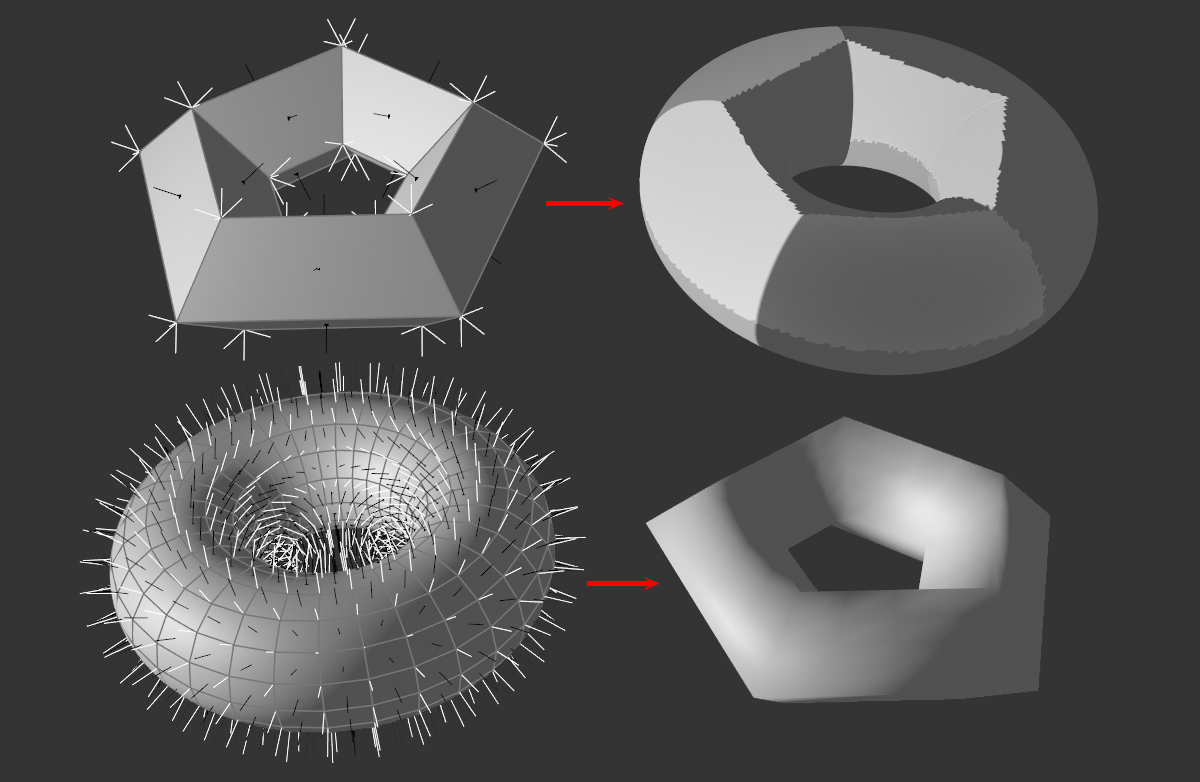
Nella parte superiore dell'immagine possiamo vedere come un anello a 5 lati, non smussato, cioè con le normali dei vertici orientate in modo diverso agli angoli, trasferisce le proprie normali vertice a un anello ad alta risoluzione.
In basso, un anello smussato, cioè con le normali dei vertici agli angoli orientate in modo identico, trasferisce le proprie normali vertice a un anello a 5 lati ad alta risoluzione.
Mappa Vertice
Lavora allo stesso modo di Selezione Bordi, con la sola differenza che in questo caso tutte le mappe vertice verranno trasferite con incluso il loro peso.
Metodo di Valutazione
Qui è possibile scegliere il metodo da utilizzare per mettere in relazione i punti dell'oggetto sorgente con i punti del target. Sono disponibili cinque metodi.
Superficie Più Vicina
Questo metodo considera un punto dell'oggetto Sorgente e cerca la superficie più vicina sull'oggetto Target. Potrebbe trattarsi del centro di un poligono. I punti di questo poligono saranno quindi utilizzati per la pesatura. Questo metodo produce ottimi risultati per gli oggetti che hanno una forma simile ma punti in posti differenti, anche se un oggetto ha molti più punti dell'altro.
Punto Più Vicino
Cerca il punto più vicino all'oggetto target.
Proiezione Normali
Questo metodo è molto simile a Superficie Più Vicina. Invia un raggio da ogni punto dell'oggetto sorgente in direzione della rispettiva normale per vedere dove colpisce la superficie dell'oggetto target. A seconda della geometria, il punto colpito dal raggio non è necessariamente la superficie più vicina.
Proiezione Asse Sorgente
Crea un raggio per ogni punto dell'oggetto sorgente. La semiretta passa per questo punto e per l'origine dell'oggetto target. Se il raggio colpisce un punto dell'oggetto target in entrambe le direzioni, questo punto viene utilizzato per il trasferimento.
Proiezione Asse Target
Funziona allo stesso modo di Proiezione Asse Sorgente, eccetto che in questo caso il raggio è proiettato attraverso l’origine dell’oggetto target.
Poligono Più Vicino (con Interruzione Dati)
Questo metodo è stato ideato appositamente per trasferire le coordinate UV posizionate sulle Isole UV. Nelle versioni precedenti di Cinema 4D, potevano verificarsi dei problemi ai bordi delle isole UV, poiché queste erano sempre collegate alla mesh UV rimanente, rendendo il risultato inutile a meno che non si effettuassero delle modifiche importanti. Ora questo funziona molto meglio con l'opzione Poligono Più Vicino (con Interruzione Dati).
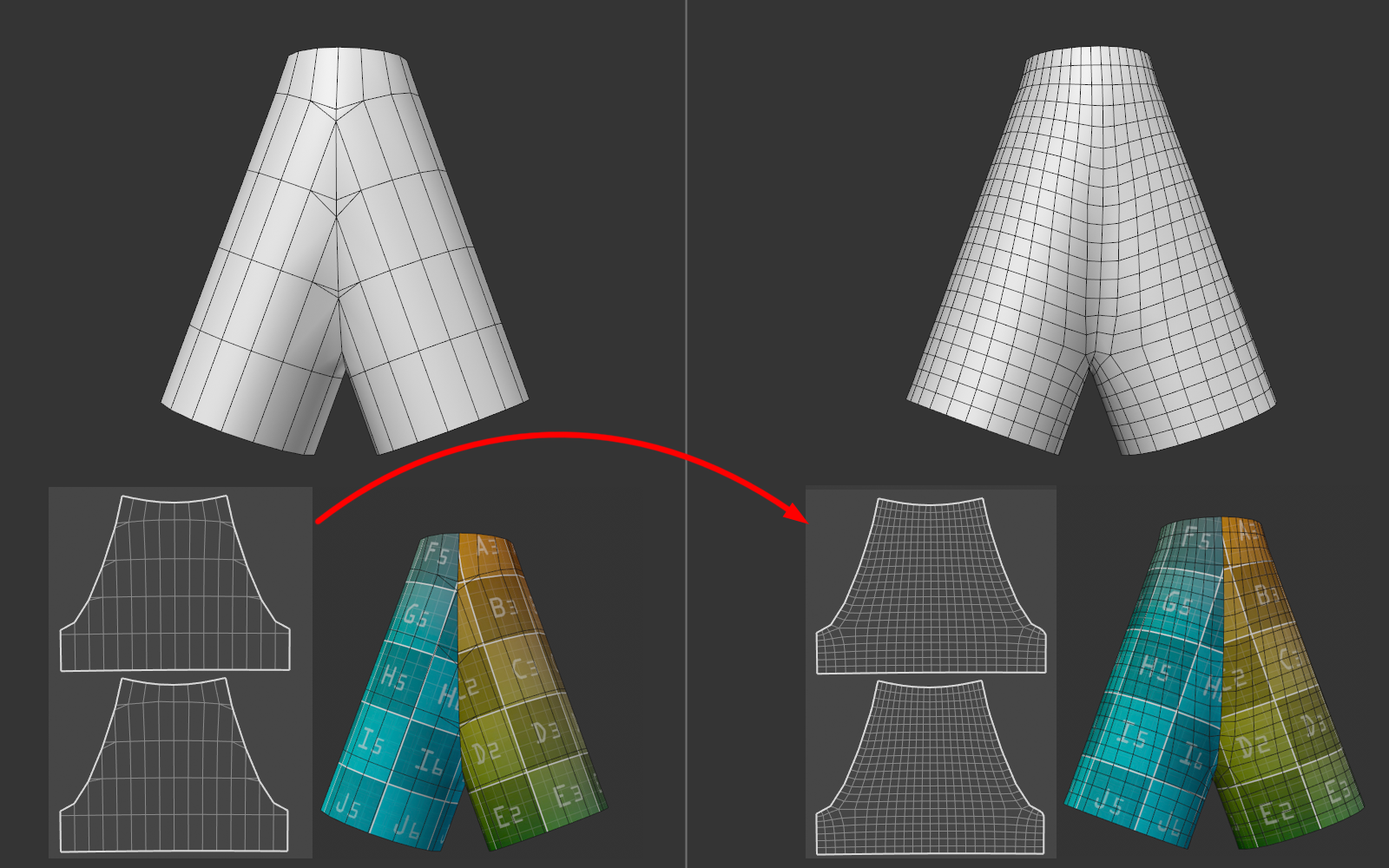
Nell'esempio qui sopra, la mesh UV a sinistra viene trasferita all'oggetto a destra con una topologia diversa. Come potete vedere, la texture è praticamente identica.
Dovreste comunque evitare di avere un gran numero di piccole Isole UV nell'oggetto di partenza che potrebbero causare problemi.
Trasforma
Queste opzioni permettono di specchiare i dati che devono essere trasferiti.
Off
Disabilita la specchiatura dei dati da trasferire.
Inverti X
Riflette i dati da trasferire lungo l’asse X (piano YZ).
Inverti Y
Riflette i dati da trasferire lungo l’asse Y (piano XZ).
Inverti Z
Riflette i dati da trasferire lungo l’asse Z (piano XY).
Spazio
Definisce se utilizzare l’origine globale o l’origine dell’oggetto per il trasferimento dei dati.
Locale
Attivate questa opzione per utilizzare l’origine dell’oggetto per la valutazione. Se scegliete questa opzione, l’oggetto Sorgente e l’oggetto Target non devono essere nella stessa posizione nella scena. Non possono essere in posizioni completamente diverse e in scale e rotazioni differenti. Comunque, entrambi gli oggetti dovrebbero avere i propri assi in posizioni simili in riferimento alla mesh.
Globale
Utilizza l'origine globale per il trasferimento. In questo caso, gli oggetti dovrebbero idealmente trovarsi nella stessa posizione nella scena. Gli assi dell'oggetto vengono ignorati.
Trasferisci Mappe
Cliccate questo pulsante per iniziare il trasferimento dei dati.